【FF7ザファーストソルジャー 攻略/FF7ザファーストソルジャー コントローラー】FF7FSのコントローラーの接続方法とFF7FSのコントローラーの操作方法について紹介しています。「FF7FSのコントローラーの接続方法がわからない」という人は参考にしてください。
| ゲームサーチ公式ツイッターにてファイナルファンタジーVII ザ ファーストソルジャーの攻略情報を投稿しています。ファイナルファンタジーVII ザ ファーストソルジャーをプレイされている方はぜひフォローしてください。 |
⇒ファイナルファンタジーVII ザ ファーストソルジャーの攻略情報一覧はこちら
快適な操作性を重視するならコントローラーを使おう
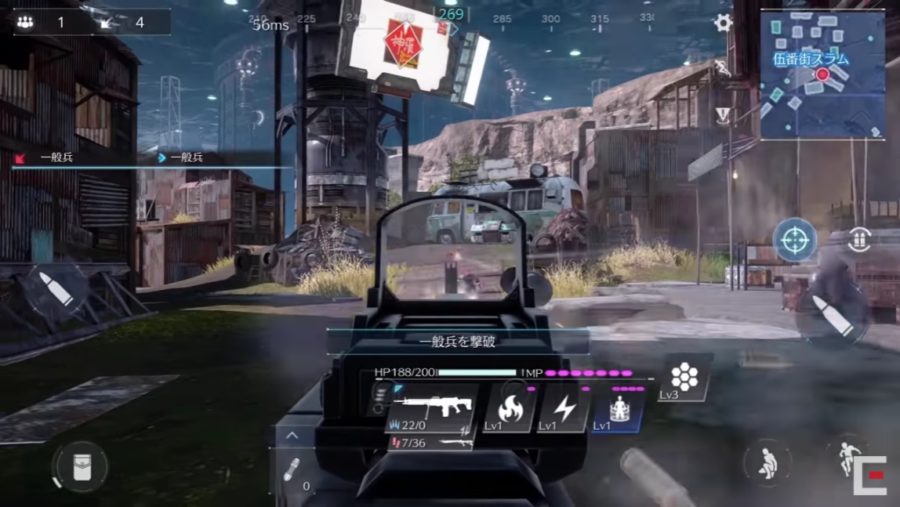
快適な操作性を重視するならコントローラーを使ってプレイすることをおすすめします。
バトルロワイヤルはさまざまな操作があるため、バーチャルパッド(スマホ画面にタッチ)では操作が難しいということもあります。
PS4コントローラーやXboxコントローラーのコントローラーと接続することができるので、持っている人はコントローラーでプレイすることをおすすめします。
コントローラーの接続方法
FF7FSのコントローラーの接続方法について紹介しています。
現時点では下記のコントローラーと接続できることが確認できています。
|
iOS端末との接続手順
FF7FSとiOS端末との接続手順について紹介しています。
|
※上記の③はPS4コントローラーと接続した際に表示される内容です。
Android端末との接続手順
FF7FSとAndroid端末との接続手順について紹介しています。
|
※上記の③はPS4コントローラーと接続した際に表示される内容です。
FF7FSのキーの割り当て
| FF7FS | PS4コントローラー |
|---|---|
| 移動 | 左スティック |
| 視点操作(カメラ) | 右スティック |
| ジャンプ | × |
| 射撃 | R2 |
| 覗き込み(スコープ) | L2 |
| リロード | □ |
| 武器持ち替え(銃) | L1・R1 |
| 近接攻撃(チョコボキック) | △ |
| インベントリ(バッグ) | 十字キー↑ |
| マップ表示 | タッチパッド |
FF7FS
| 商品名 | ファイナルファンタジーVII ザ ファーストソルジャー |
| ジャンル | バトルロイヤル |
| 対応機種 | iPhone,Android |
| 配信日 | 2021年10月31日予定 |
| 販売価格 | 基本プレイ無料 |
| 会社 | エイチーム |
| 公式ツイッター | 『ザ ファーストソルジャー』公式アカウント |
| 公式サイト | 『ザ ファーストソルジャー』公式サイト |
| ゲームサーチ公式ツイッターにてファイナルファンタジーVII ザ ファーストソルジャーの攻略情報を投稿しています。ファイナルファンタジーVII ザ ファーストソルジャーをプレイされている方はぜひフォローしてください。 |
⇒ファイナルファンタジーVII ザ ファーストソルジャーの攻略情報一覧はこちら


コメント